해당 글에서는 IntelliJ의 ‘SQL Resolution Scopes’ 기능을 이용하여 Mybatis의 xml 파일과 데이터베이스를 연결하는 방법에 대해 환경설정을 하는 방법을 공유하는 목적으로 작성하였습니다.

1) 연결 하려는 Database 종류를 선택합니다.
💡 설정 순서
1. IntelliJ - Preferences... 를 누릅니다
2. 언어 및 프레임워크 - SQL 파생 언어 - 프로젝트 SQL 파생 언어를 선택합니다.
3. ‘완료’ 버튼을 누릅니다.

2) 연동을 하는 영역을 지정합니다.
1. SQL 해결 범위 탭 선택
💡 설정 순서
1. IntelliJ - Preferences... 를 누릅니다
2. 언어 및 프레임워크 - SQL 해결 범위 - '+' 버튼을 누릅니다.
3. ‘완료’ 버튼을 누릅니다.

2. SQL 해결 범위 폴더 선택
💡 설정 순서
1. 버튼을 누르면 해당 디렉터리가 선택하는 팝업이 띄워집니다
2. 경로 선택은 해당 프로젝트의 xml 파일이 존재하는 경로를 선택합니다.
3. ‘Open’ 버튼을 누릅니다.

3. SQL 해결 범위 폴더 선택 완료
💡 설정 순서
1. '확인' 버튼을 누릅니다.
2. 해당 디렉터리에 대한 선택이 완료 되었습니다

3) Database를 연결합니다.
1. Database 탭 선택
💡 설정 순서
1. 측면에 Database 탭을 선택합니다
2. '+' 버튼을 누릅니다.
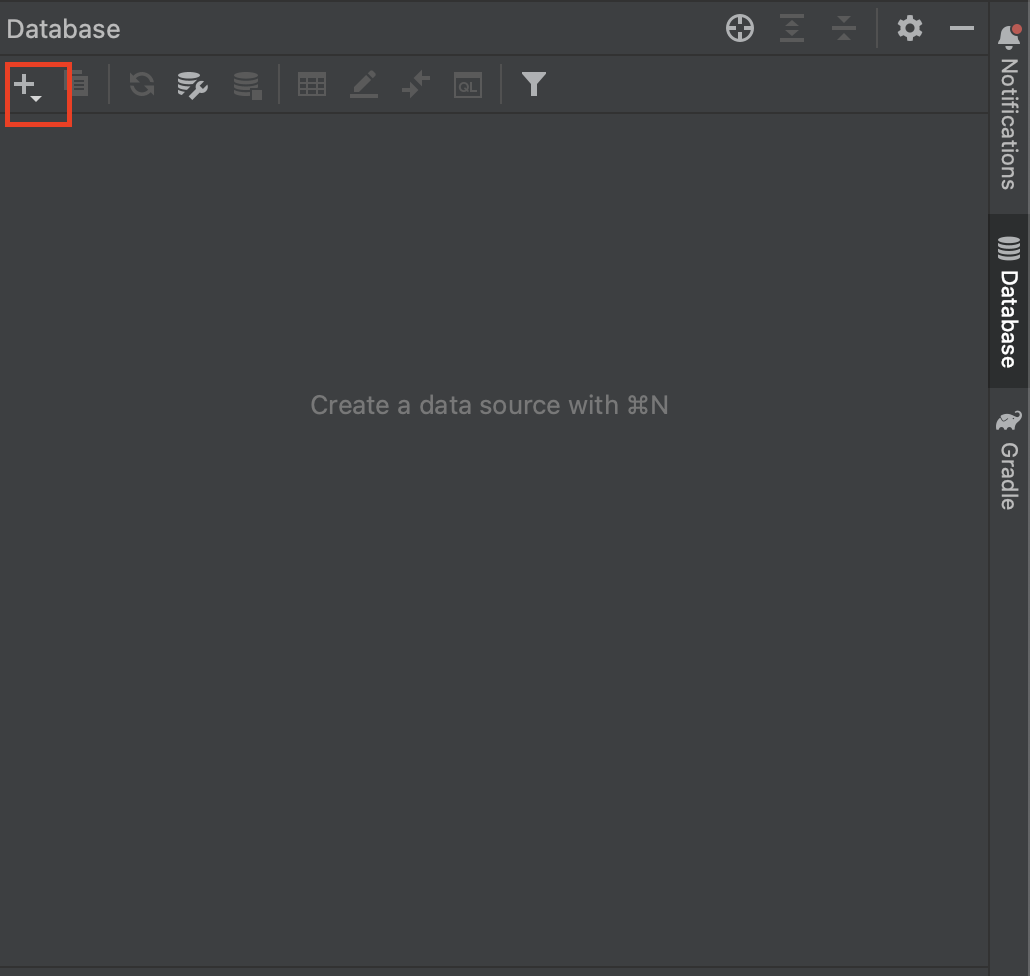
2. 연결할 Database 선택
💡 설정 순서
1. ‘Data Source’를 선택합니다.
2. ‘PostgreSQL’을 선택합니다
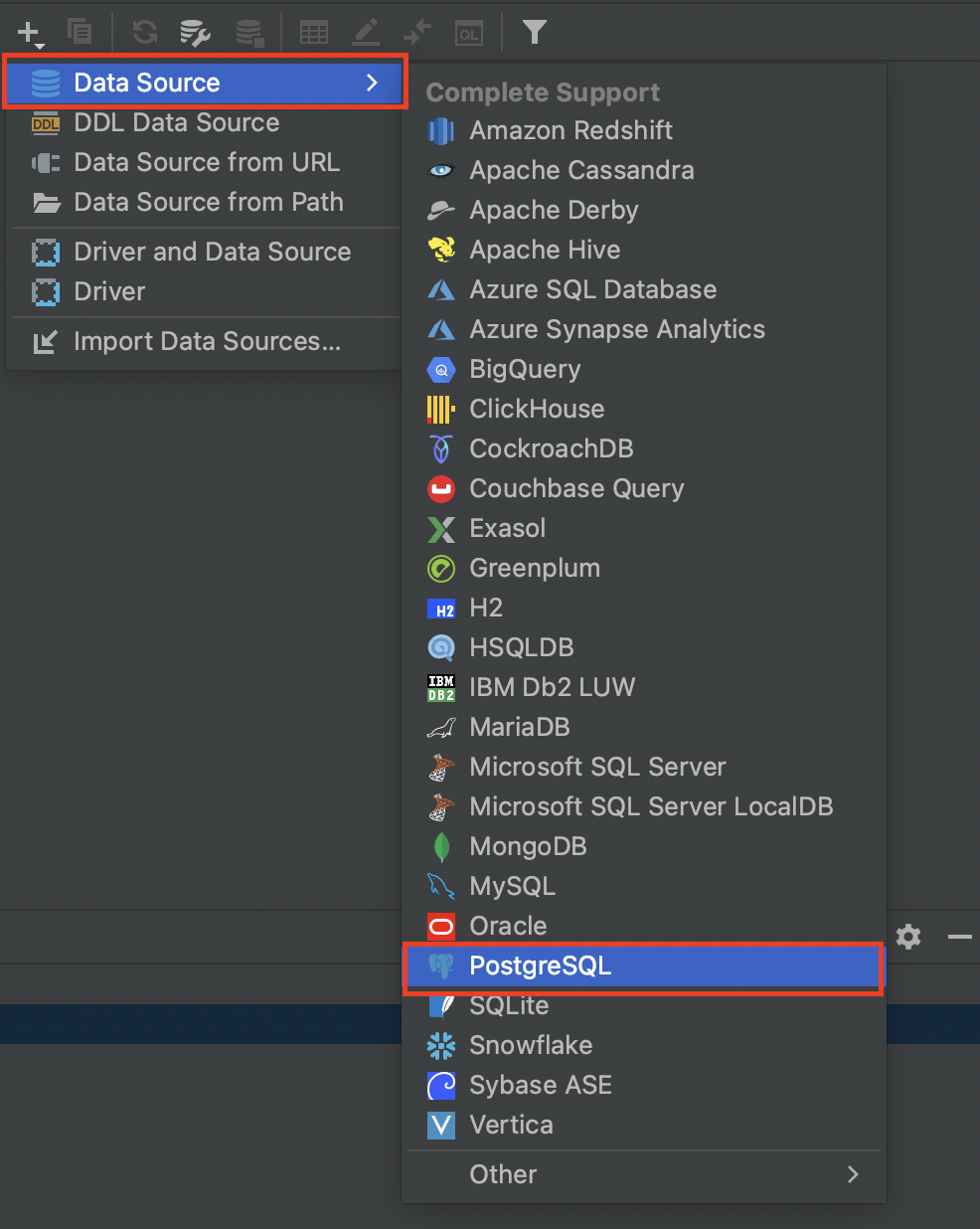
3. Database 드라이브 설치
💡 아래와 같이 드라이브가 설치가 안되었다면 ‘Download’ 버튼을 누릅니다
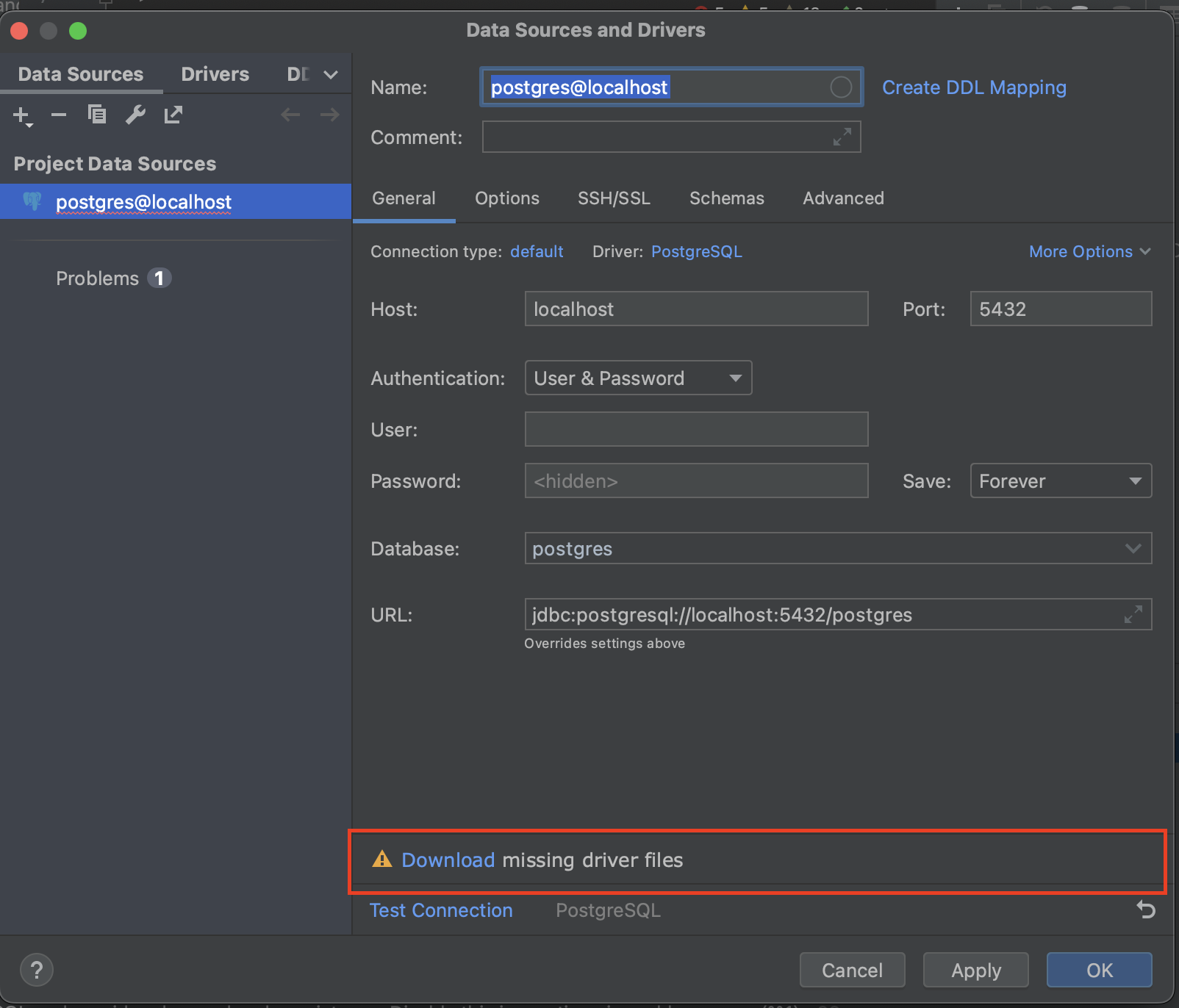
4. Database 연결 확인
💡 설정 순서
1. 연결 상태를 지정합니다
2. '확인' 버튼을 누릅니다
3. 연결이 잘 되었음을 확인하였습니다.
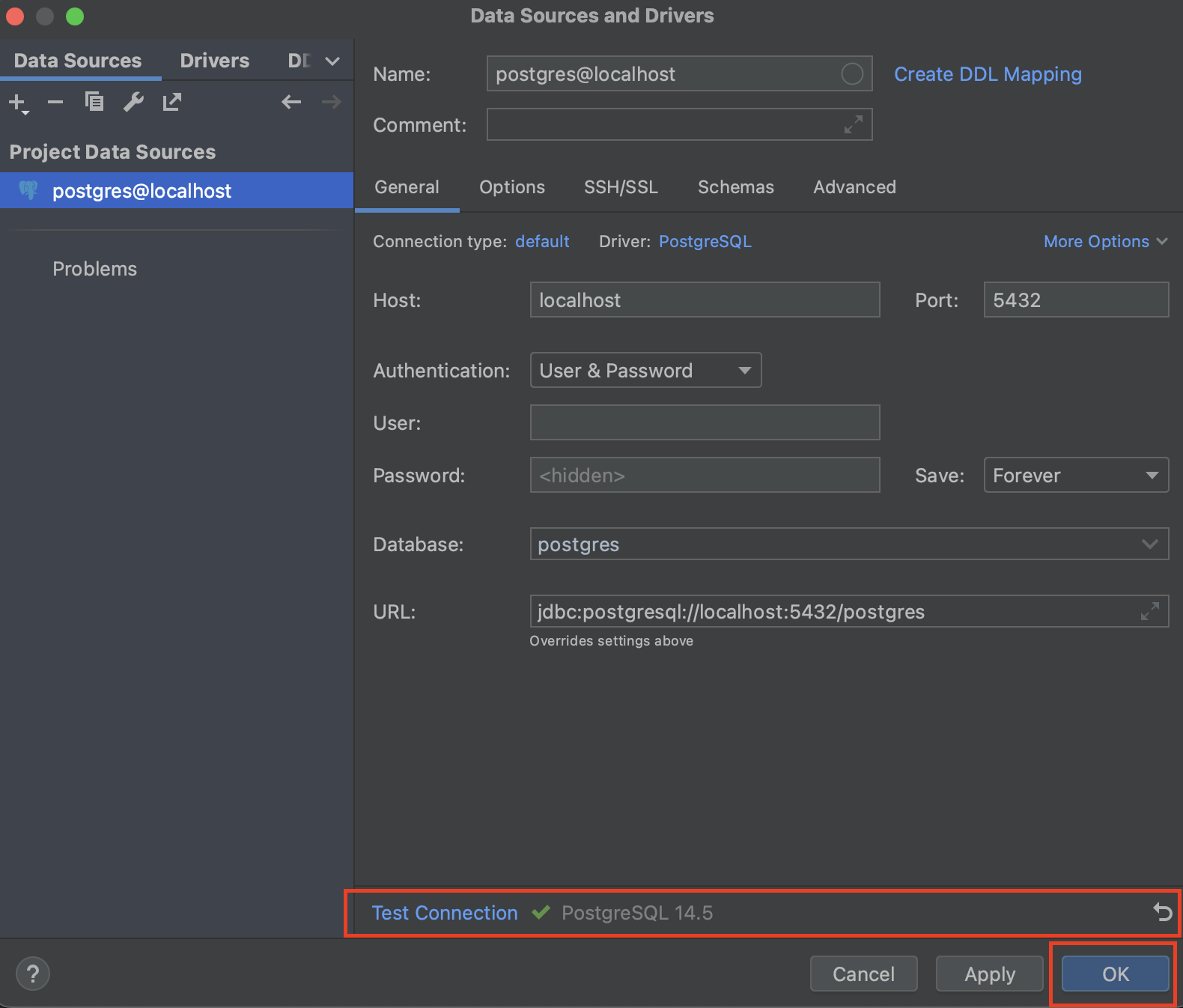
4) *. xml 파일을 확인 후 실행합니다.
1. *.xml 파일 확인
💡 이전에 지정한 디렉터리에 있는 xml 파일을 열면 아래와 같이 출력이 됩니다.
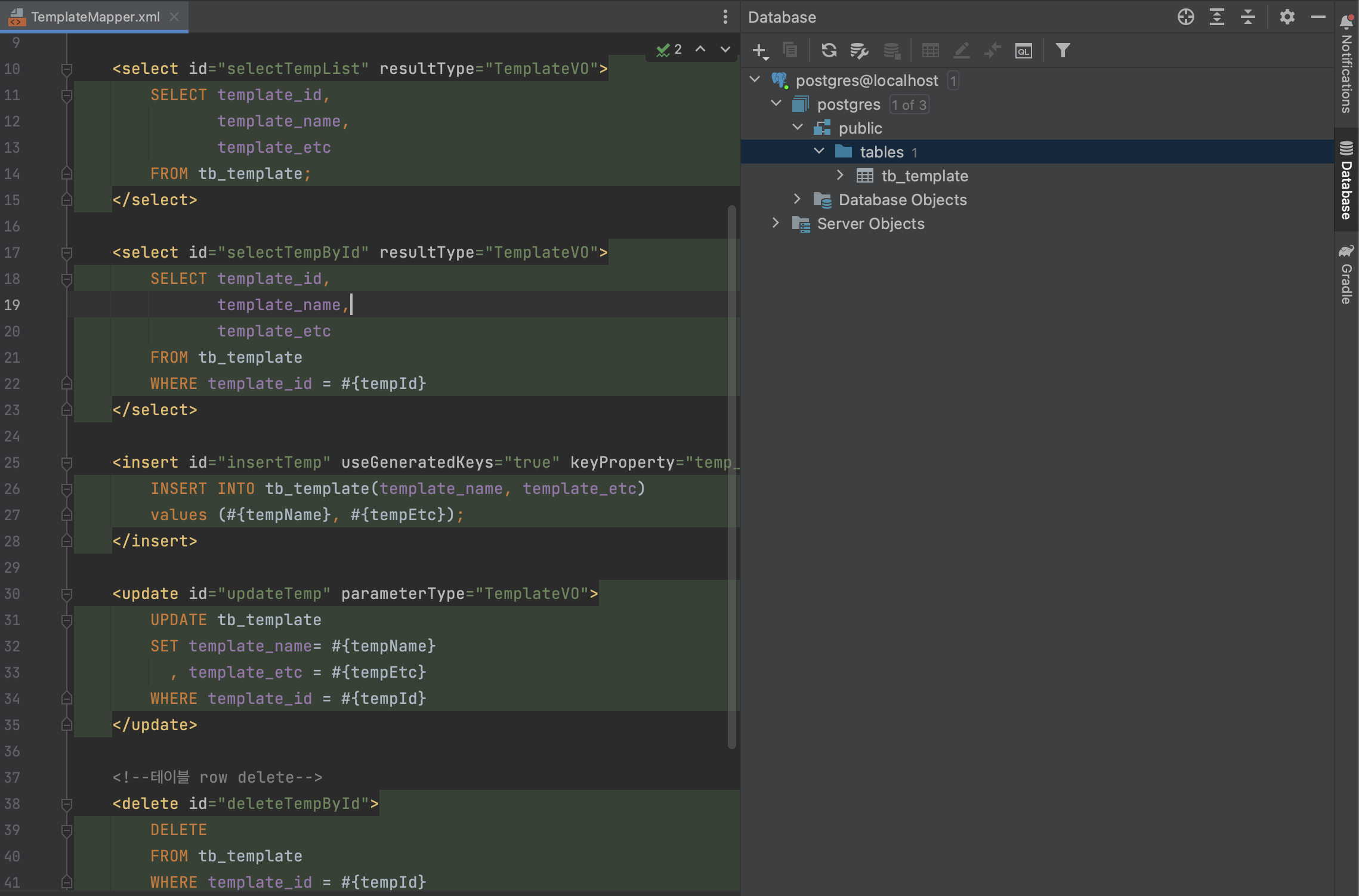
2. *. xml 파일 내에서 Query 실행
💡 설정 순서
1. 해당 쿼리 영역에 오른쪽 마우스 키를 누릅니다
2. ‘실행’ 버튼을 누릅니다.
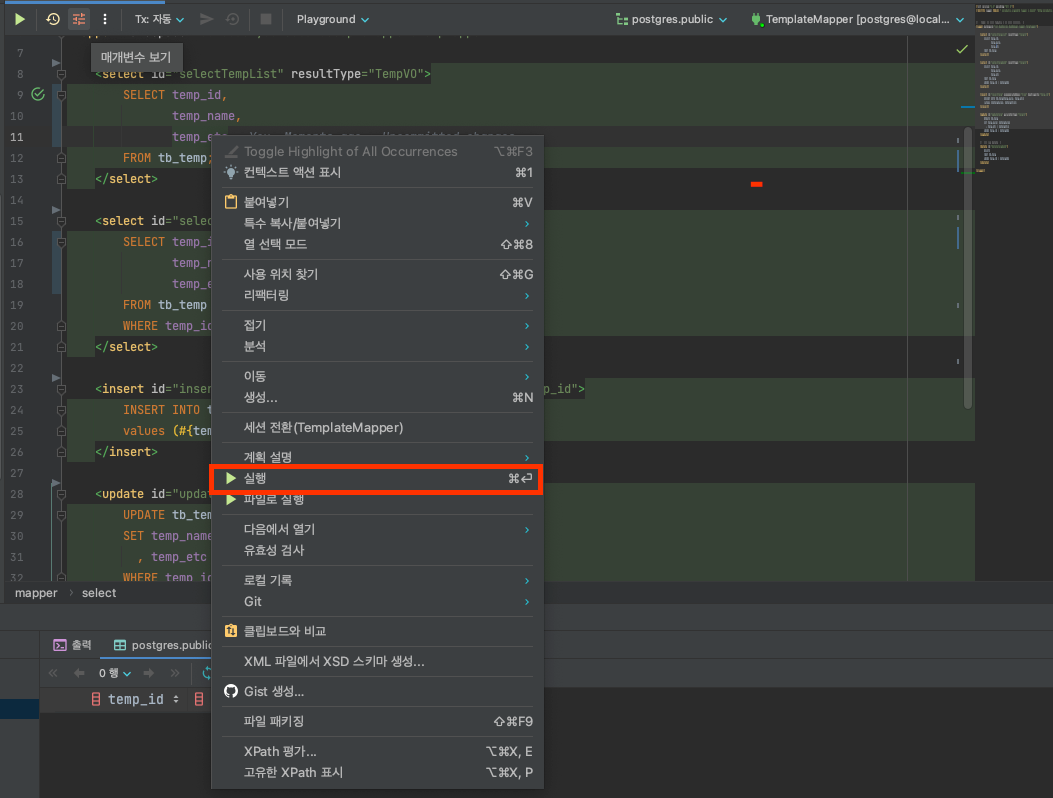
3. Query가 실행이 잘 되었음을 확인합니다.
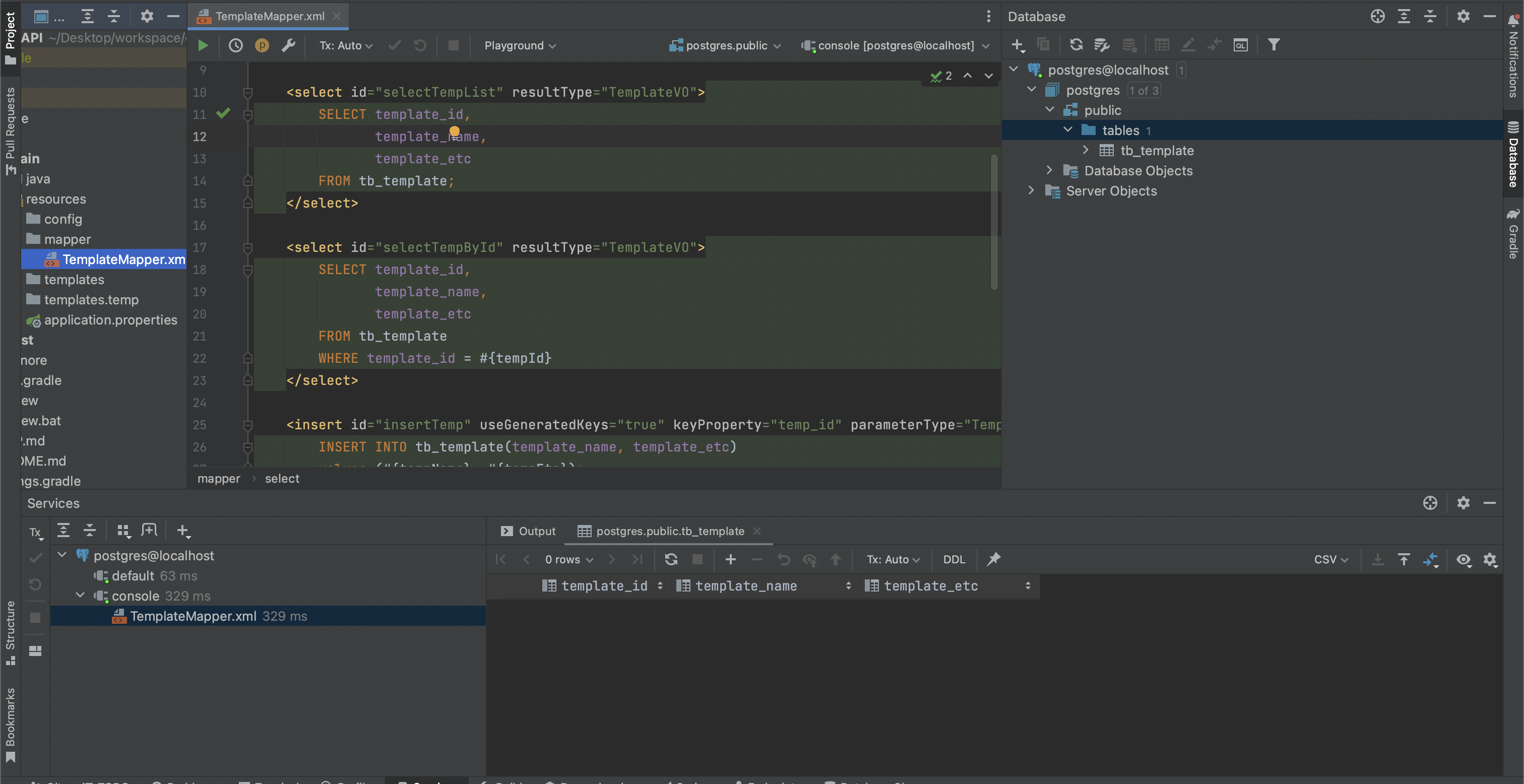
참고자료
SQL Resolution Scopes | IntelliJ IDEA
www.jetbrains.com
오늘도 감사합니다😀
'개발 Tip > IntelliJ' 카테고리의 다른 글
| [Intellij] 왼쪽 클릭이 안되는 문제 해결방법 (2) | 2023.02.18 |
|---|---|
| [IntelliJ] 사용자 지정 줄 바꿈 범위(소스 코드 입력 범위) 늘리는 방법 (0) | 2023.02.08 |
| [IntelliJ] HTTP Client 사용하기 : Postman 대체하기 (4) | 2022.12.01 |
| [IntelliJ] Java 파일 및 메서드 공통 주석 구성하기 (0) | 2022.11.17 |
| [IntelliJ] *.properties 파일 내의 한글 경고 메시지 해결방법 (0) | 2022.09.28 |
